Просматривайте, редактируйте и конвертируйте файлы с помощью этих инструментов.
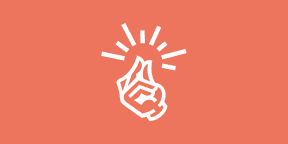
Для удобства выделим четыре типа программ: просмотрщики (для чтения и аннотирования), редакторы (для редактирования текста и другого содержимого), менеджеры (для разбивки, сжатия и прочих манипуляций с файлами) и конвертеры (для преобразования PDF в другие форматы). Большинство приложений, перечисленных в этой статье, можно отнести сразу к нескольким типам. Полностью бесплатные программыЭти приложения не самые функциональные, зато все их возможности доступны без ограничений. PDF24 Creator
- Тип: просмотрщик, менеджер, конвертер.
- Платформы: Windows.
Эта небольшая программа не позволяет редактировать содержимое PDF‑документов, но полезна для множества других операций c форматом. Что можно делать в PDF24 Creator:
- просматривать PDF;
- объединять документы в один файл;
- распознавать текст в PDF;
- сжимать файлы;
- конвертировать PDF в JPEG, PNG, BMP, PCX, TIFF, PSD, PCL и другие форматы;
- ставить пароль на файлы или отключать его;
- разбивать документы по страницам;
- извлекать выбранные страницы.
- Тип: просмотрщик, конвертер.
- Платформы: Windows, macOS, Linux.
Хотя популярный пакет программ LibreOffice и создан для работы с вордовскими форматами, входящее в него приложение Draw умеет редактировать PDF‑документы. А программу Writer из этого же пакета можно использовать как конвертер. Что можно делать в LibreOffice:
- просматривать PDF‑документы;
- конвертировать DOC и другие вордовские форматы в PDF;
- редактировать текст;
- рисовать в документе.
- Тип: просмотрщик, конвертер.
- Платформы: Windows, macOS, Linux, Android, iOS.
Быстрый и удобный PDF‑ридер с разными режимами просмотра. Идеально подходит пользователям, которым нужно простое средство для чтения документов без избытка дополнительных функций. Программа доступна на всех основных платформах. Что можно делать в Foxit Reader:
- просматривать, выделять и комментировать текст;
- искать слова и фразы;
- конвертировать PDF в TXT;
- заполнять формы и подписывать документы.
Мобильная версия Foxit Reader позволяет редактировать текст и другое содержимое документов, но только в рамках платной подписки. Условно‑бесплатные приложенияЭти программы предлагают более широкую функциональность для работы с PDF, но с некоторыми ограничениями. Вы можете использовать урезанные бесплатные версии или оформить подписку с полным набором инструментов. Sejda PDF
- Тип: просмотрщик, редактор, конвертер, менеджер.
- Платформы: Windows, macOS, Linux.
Очень интуитивная и удобная программа. Запустив Sejda PDF, вы сразу увидите все инструменты, сгруппированные по категориям. Выбирайте нужный, перетаскивайте в окно программы необходимый файл и приступайте к манипуляциям. Большинство действий c PDF в этом приложении можно выполнять за несколько секунд, даже если вы пользуетесь им впервые. Что можно делать в Sejda PDF:
- редактировать PDF;
- объединять и разделять документы по страницам;
- сжимать размер файлов;
- конвертировать PDF в JPG и Word (и наоборот);
- защищать документы паролем и отключать его;
- добавлять водяные знаки;
- обесцвечивать документы;
- обрезать площадь страниц;
- подписывать документы.
Бесплатная версия позволяет выполнять не больше трёх операций в сутки. PDFsam
- Тип: просмотрщик, менеджер, конвертер, редактор.
- Платформы: Windows, macOS, Linux.
PDFsam не может похвастать отполированным до совершенства и удобным интерфейсом. Зато в программе есть несколько полезных менеджерских функций, доступных всем без оплаты и каких‑либо ограничений. Что можно делать в PDFsam:
- объединять PDF;
- разбивать PDF по страницам, закладкам (в местах с указанными словами) и размеру на отдельные документы;
- поворачивать страницы (если некоторые из них были отсканированы вверх ногами);
- извлекать страницы с указанными номерами;
- конвертировать PDF в форматы Excel, Word и PowerPoint (платно);
- редактировать текст и другое содержимое файлов (платно).
- Тип: просмотрщик, менеджер, конвертер, редактор.
- Платформы: Windows.
Очень функциональная программа с классическим интерфейсом в стиле офисных приложений Microsoft. PDF‑XChange Editor не слишком дружелюбна по отношению к новичкам. Чтобы освоить все возможности, нужно потратить некоторое время. К счастью, все внутренние описания и подсказки переведены на русский язык. Что можно делать в PDF‑XChange Editor:
- редактировать и выделять текст;
- добавлять аннотации;
- распознавать текст с помощью OCR;
- редактировать нетекстовое содержимое (платно);
- шифровать документы (платно);
- конвертировать PDF в форматы Word, Excel и PowerPoint и наоборот (платно);
- сжимать файлы (платно);
- сортировать страницы в любом порядке (платно).
Adobe Acrobat Reader
- Тип: просмотрщик, менеджер, конвертер, редактор.
- Платформы: Windows, macOS, Android, iOS.
Популярная универсальная программа для работы с PDF от компании Adobe. Бесплатная версия представляет собой весьма удобный кросс‑платформенный просмотрщик документов, остальные функции доступны по подписке. Что можно делать в Adobe Acrobat Reader:
- выделять и комментировать текст, искать слова и фразы;
- редактировать текст и другое содержимое (платно);
- объединять документы в один файл (платно);
- сжимать файлы (платно);
- конвертировать PDF в форматы Word, Excel и PowerPoint (платно);
- преобразовывать изображения форматов JPG, JPEG, TIF и BMP в PDF (платно).
Все эти и другие функции доступны в десктопных вариантах Adobe Acrobat Reader. Мобильные версии позволяют только просматривать и аннотировать документы, а также (после оформления подписки) конвертировать их в разные форматы. Этот материал был впервые опубликован в мае 2018 года. В марте 2020‑го мы обновили текст.
- Как конвертировать PDF в Word-файл: 15 бесплатных инструментов
- 5 удобных онлайн-редакторов PDF-документов
- 9 лучших онлайн-конвертеров файлов
- Как работать с документами PDF онлайн
- 12 простых приёмов для ускоренной работы в Excel
Многие из распространённых книг и документов, которые идут в электронном виде, написаны в формате PDF, поэтому для того чтобы их правильно открывать потребуются некоторые знания. Однако пока что не все начинающие пользователи могут ими похвастаться, из-за чего нередко возникают всякого рода проблемы. Но не надо переживать. Если вы до сих пор не знаете, как открыть файл PDF на компьютере (в ворде, с помощью браузера и другими способами), то ознакомьтесь с данной статьей, где все подробно рассказано. Обратите также свое внимание на то, что файлы PDF бывают разными и средства для их открытия соответственно иногда различаются. Все основные приложения для просмотра документов показаны ниже. Открываем PDF документ при помощи браузераКак мы знаем, современные браузеры могут взаимодействовать с самыми разными файлами. И формат PDF здесь не является исключением. Конечно, когда вы работаете на компьютере, и при этом появляется необходимость открывать различные документы, было бы гораздо удобнее не использовать для этих целей сторонние программы, а осуществлять это прямо в браузере. Как это правильно делать, мы покажем ниже. Работаем с Google ChromeИтак, порядок действий с ним при работе с форматом PDF:
- Для начала кликните правой мышкой по тому файлу, который необходимо открыть.
- Затем в меню установите курсор на пункте «Открыть с помощью».
- Выберите из списка Google Chrome и нажмите на него.
- После чего просто заново запустите свой браузер, который откроется с нужной вам вкладкой PDF формата.
Обычно Google Chrome неплохо справляется со своей задачей и дает возможность быстро открыть и прочитать все текущие PDF файлы.
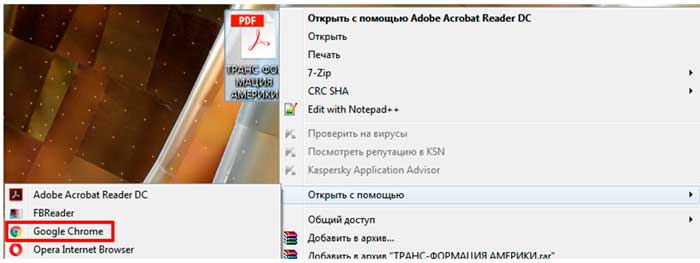
Работаем с OperaСледующим браузером, который мы рассмотрим, будет Opera. Если мы хотим открыть файл в формате PDF, используя данную программу, то нам необходимо будет выполнить следующие шаги:
- Кликните правой мышкой по файлу PDF.
- Потом поставьте курсор на вкладку «Открыть с помощью».
- Отметьте Opera.
- Откроется браузер с готовойPDF вкладкой.
Как видите, порядок действий не особенно отличается от того, который мы выполняли с Google Chrome.
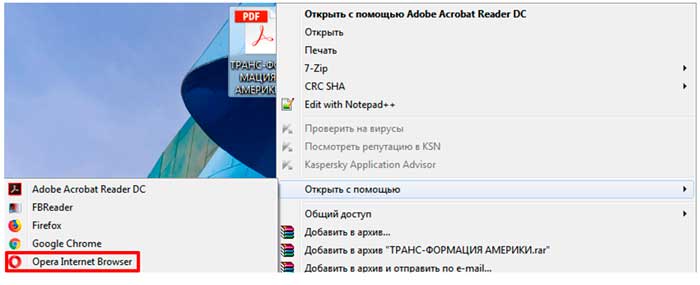
Работаем с Mozila FirefoxРаботать с данным браузером составляет одно удовольствие, так как он обладает целым рядом удобных и полезных функций. К этому можно добавить и его отличную скорость обработки данных. Порядок открытия файлов в формате PDF здесь будет следующим:
- Сначала поставьте курсор мышки на требуемый файл.
- Затем кликните ее правой стороной на сам файл.
- Откроется небольшое меню, где необходимо выбрать функцию «Открыть с помощью».
- Там будет небольшой лист программ, с помощью которых можно открывать файлы.
- Выберите среди них Mozila Firefox.
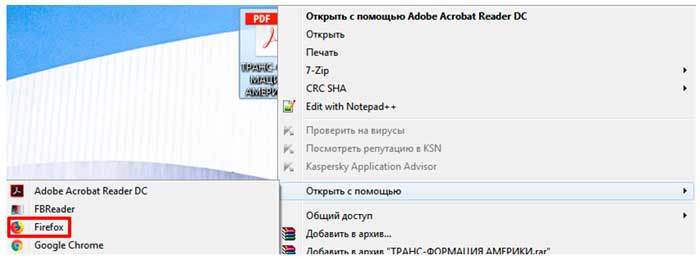
Важно! В листе доступных программ выбирайте только ту, которая вам действительно необходима, так как при нажатии на другие приложения, файлы PDF открываться не будут, а включенная для этих целей новая программа может заблокировать вам доступ к самому файлу.
Как открыть файл ПДФ в Ворде для редактированияНекоторые пользователи спрашивают, почему для открытия файлов в PDF формате необходимы преобразования? Хотелось бы на это ответить, что вообще-то с самого начала текстовой редактор Word был предназначен только для некоторых форматов файлов, например:
- различные документы, имеющие поддержку макросов (*.docm);
- обычные тексты Ворд (*.docx);
- документы Ворд 1997—2003 (*.doc);
- формат XML-файлов (*.xml).
Однако Ворд позволяет также обработку и даже полное редактирование большинства файлов PDF. Правда, лишь с одним небольшим ограничением, работа с каждым PDF форматом здесь возможна только после специально проведенных преобразований. Как открыть PDF файл c помощью WordДля этого не потребуется каких-либо сложных манипуляций, вполне достаточным будет лишь выполнить ряд следующих действий:
- Точно также, как и при работе с браузером наведите курсор мышки на файл ПДФ и кликните по нему ее правой кнопкой.
- Затем поставьте курсор на функцию «Открыть с помощью» и выберите из листа доступных программ текстовой редактор Ворд.
- После чего откроется приложение с небольшим окном, где будет написано предупреждение, что файл PDF станет доступным только после преобразования.
- Кликните на «OK» и дождитесь открытия данного файла.
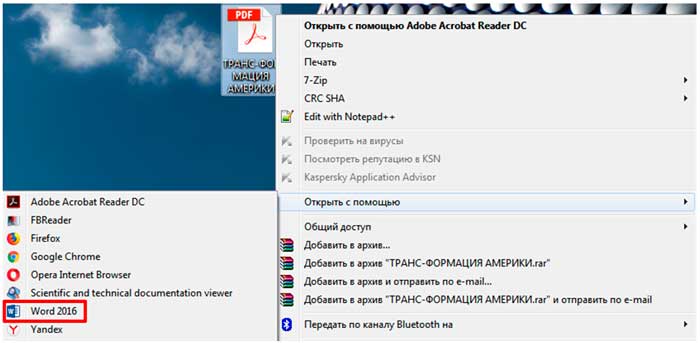
Важно! Если ваш PDF файл имеет в своей структуре ряд изображений, то после проведенного преобразования некоторые из них могут быть недоступны, а отображение информации некорректным.
Поэтому такие нюансы необходимо учитывать, и перед работой хорошенько изучить всю имеющуюся информацию о том, как открыть любой PDF файла вашем компьютере. Открываем PDF файлы с использованием онлайн-сервиса PDFioДанный онлайн-сервис является универсальным и предлагает удобную возможность воспользоваться им для работы с любыми PDF форматами. С его помощью можно преобразовывать файлы, составленные в PowerPoint, Excel или Word. Работает он следующим образом:
- Откройте сайт PDFio и нажмите на вкладку «Разблокировка PDF».
- Потом кликните на «Выбрать PDF файл».
- После чего укажите к нему путь.
- Подождите пока документ загрузится на сайт и поставьте отметку на пункте «Изменение права файла и снятие с него защиты».
- А теперь кликните на «Разблокировать PDF».
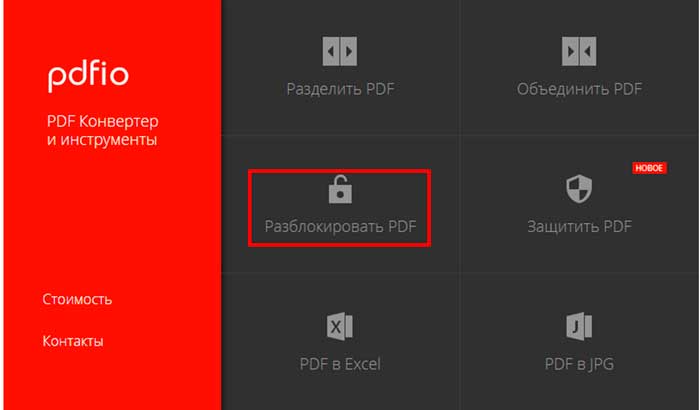
Если преобразование прошло успешно, то сразу же должно показаться окошко с уведомлением, где сказано о разблокировке PDF файла. Там же вы увидите кнопку, которая своим видом напоминает зрачок. После нажатия должен будет открыться уже готовый документ, который можно будет сохранить в удобном для вас месте. Открываем документы в PDF формате с помощью приложения Adobe Acrobat ReaderЭтот вариант отлично подходит всем тем, кто постоянно использует в своей работе файлы ПДФ. Причем с ним можно работать независимо от того, имеется в данный момент подключение к интернету или нет. Каким образом можно использовать Adobe Acrobat Reader для открытия документов смотрите ниже:
- Для начала зайдите на сайт компании Adobe и установите приложениеAcrobat Reader.
- При установке обратите внимание на предложения сторонних программ.
- Если они вам не нужны, просто снимите с них отметки о загрузке.
- После инициализации программы сохраните установочный файл в надежном месте.
- Как только приложение установится на вашем компьютере кликните на «Готово».
На этом все, теперь можно будет работать практически с любым документом имеющим формат ПДФ.
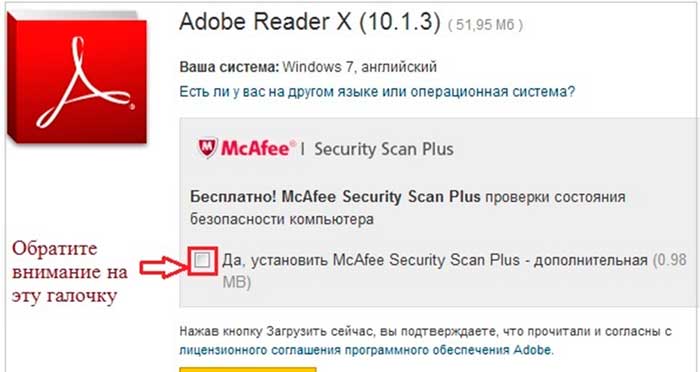
Еще одно популярное приложение для работы с PDF Foxit ReaderДанная программа очень востребована у многих пользователей ввиду невысоких требований и простоте в работе. Ею можно полноценно пользоваться даже на старых компьютерах. При этом раньше Foxit Reader предлагался даже без установщика, в виде файла с индексом EXE, с которым можно было сразу работать. По своей эффективности приложение находится практически на одном и том же уровне с Adobe Acrobat Reader. Здесь также хотелось бы отметить, что данная утилита является кроссплатформенным решением, поэтому это делает ее полностью универсальной. В данное время она широко применяется под следующие версии операционные системы:
- Microsoft Windows;
- Symbian;
- Mobile Windows;
- Linux;
- Android.
Если вы хотите более подробно ознакомиться с данным приложением, зайдите на официальный сайт компании. https://www. youtube. com/embed/Netz54vtwHs?feature=oembedПростая программа для открытия файлов Cool PDF ReaderОчень удобная и простая программа для работы с ПДФ документами. Она предлагает не только чтение, но и несколько дополнительных функций, выделяющих ее на фоне конкурентов. С ее помощью можно:
- открывать и распечатывать PDF файлы;
- конвертировать документы PDF в другие форматы;
- переводить язык документа на почти 70 языков;
- перекидывать PDF текст напрямую в форматTXT;
- изменять удобный интерфейс;
- просматривать файлы в режиме слайдов.
К этому можно только добавить, что Cool PDF Reader имеет небольшие размеры, порядка 808 Кб, и не сильно требовательна к системным возможностям вашего PC. Любой из выше показанных способов позволит вам полноценно работать с форматом PDF. Выберите себе тот, который подходит в большей степени, и используйте его, а если некоторые документы все еще будут плохо открываться, то заново прочтите раздел данного материал о том, как открыть файл PDF на компьютере.
- Таблица сравнения программ
- Лучшие программы для работы с PDF на русском
- PDF Commander
- Soda PDF
- Adobe Acrobat Reader
- Лучшие бесплатные программы для работы с PDF
- PDF24 Creator
- LibreOffice
- PDF Candy
- Foxit Reader
- Выводы
- Хотите открывать любые ПДФ файлы без ошибок? Скачайте удобный PDF редактор
- Как открыть ПДФ-файл на компьютере
- Почему PDF документ не открывается на ПК
- Проблема в PDF-файле
- Проблема в Операционной Системе
- Проблема с программой для чтения ПДФ
- Почему PDF не открывается в браузере
- Обновление приложения
- Проверка файла
- Диагностика браузера
- Заключение
- Ответы на часто задаваемые вопросы
- Рейтинг программ для чтения PDF файлов 2020
- Обзор программ длядля чтения PDF файлов 2020
- STDU Viewer скачать
- Adobe Acrobat Reader скачать
- Soda PDF скачать
- Free PDF Reader скачать
Таблица сравнения программ
В таблицу внесены основные возможности рассматриваемого софта. Здесь вы можете оценить функционал,
стоимость и особенности редакторов ПДФ.
Чтение (масштаб, поворот, переход по страницам)
Добавление текста и картинок
Конвертация в PDF и обратно
Защита от копирования и редактирования
пробная (30 дней)
пробная (7 дней)
от 966 р
Лучшие программы для работы с PDF на русском
Если вы не знаете, чем редактировать PDF, постараемся помочь
определиться. Мы подготовили для вас подборку программ, в которой ориентировались на
удобство использования и наличие инструментов для чтения, создания и корректировки
документов.
Полностью бесплатного софта не так много, к тому же он обычно
имеет сильно ограниченный функционал. Поэтому мы в первую очередь рассмотрим платные
программы, которые имеют пробный период. Его будет достаточно для ознакомления и
принятия решения о покупке.
PDF Commander
тип: софт для просмотра и создания файлов PDF
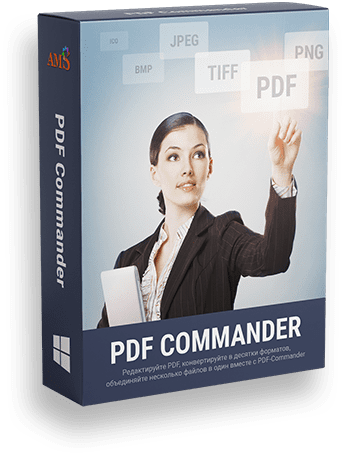
- Удобный интерфейс на русском языке;
- Настройки для комфортного чтения книг (масштабирование, закладки);
- Инструменты редактирования документов (добавление текста, картинок, штампов
и подписей, удаление и нумерация страниц); - Создание новых проектов (из изображений или полностью с нуля);
- Конвертация файлов других расширений в PDF и в обратную сторону;
- Защита от просмотра и копирования.
Soda PDF
Тип: программа для просмотра и создания файлов PDF
Функциональная программа для работы с ПДФ на русском
языке, предназначенная для чтения, создания и корректировки документов. Одна из
важных особенностей, которые делает софт отличным от аналогичного — технологии
3D-чтения.
- Распознавание текста;
- 3D режим для чтения документов;
- Добавление комментариев и закладок;
- Конвертирование файлов PowerPoint, Excel, Microsoft Word в ПДФ;
- Низкие системные требования.
- Для данного приложения разработчик больше не выпускает обновления.
- Высокая стоимость лицензии.
Adobe Acrobat Reader
Тип: софт для просмотра файлов PDF
Adobe Reader — пожалуй, одна из наиболее известных
программ для открытия и чтения PDF и DJVU. Пользоваться данным приложением
достаточно просто благодаря понятному меню. Adobe Reader позволяет просматривать
файлы в очень высоком качестве.
- Различные режимы чтения;
- Возможность открывать объёмную графику и флеш-видео;
- Добавление своих электронных подписей и комментариев;
- Вставка изображений и видео.
- Нельзя создавать новые проекты;
- Мало инструментов редактирования;
- Короткий пробный период.
Тип: приложение для просмотра и создания файлов PDF
Это небольшая программа для чтения и редактирования PDF. Здесь можно добавить текст, картинки, фигуры, объединить несколько файлов и
создать новый. Имеет русскоязычный интерфейс, в котором достаточно легко
ориентироваться.
- Быстрое открытие и функционирование инструментов;
- Возможность работать с несколькими вкладками;
- Удобный интерфейс.
- Отсутствует конвертирование;
- Короткий пробный период.
Лучшие бесплатные программы для работы с PDF
Если вы редко работаете с ПДФ или вам нужны самые простые функции,
можно использовать бесплатные PDF редакторы. Мы выбрали наиболее надёжные и
функциональные из них:
PDF24 Creator
Тип: бесплатный редактор PDF
Хорошая программа для работы с PDF, чьё лого «овечка»
хорошо известно многим пользователям. Здесь можно объединять, сжимать файлы,
убирать ненужные элементы, делать правки текста, добавлять картинки и фигуры, а
также менять форматирование. Однако интерфейс здесь далеко не самый понятный,
что особенно осложняется отсутствием русской локализации.
- Конвертация файлов в другие форматы;
- Печать через стартовое окно;
- Распознавание текста.
- Скромный функционал;
- Отсутствие руссификации.
LibreOffice
Офисный пакет, в который входят приложения, аналогичные
популярному, но платному Microsoft Office. Он абсолютно бесплатен, так что не
нужно искать софт на торренте, можно смело скачивать с официального сайта. В
пакете есть приложения для работы с таблицами, текстовыми документами и
презентациями. В частности LibreOffice позволяет открывать ПДФ, а также с его
помощью можно конвертировать файлы других форматов. Есть русская версия.
- Объединение нескольких файлов в один;
- Создание документов с текстом и картинками;
- Конвертация в разные форматы.
- Малый функционал для работы с PDF;
- Сложный интерфейс.
PDF Candy
У данного условно-бесплатного софта есть онлайн и
десктопная версии. Он предлагает достаточно обширный инструментарий:
редактирование текста, экспорт изображений, добавление страниц. Может быть
использован в качестве читалки.
- Простота и удобство работы;
- Мультиплатформенность;
- Конвертации в другие форматы;
- Сохранение конфиденциальности файлов.
Foxit Reader
- Удобный интерфейс на русском языке;
- Небольшие системные требования;
- Импорт данных из файлов формата XML, HTML, EPUB, RTF;
- Обширные опции редактирования.
Выводы
Вы познакомились с основными игроками и
теперь можете выбрать для себя лучший PDF-редактор. Среди бесплатных вариантов
наиболее интересным будет PDF24 Creator. Если вы хотите получить максимум функций и
удобства, тогда стоит загрузить и установить PDF Commander. В нём вы найдёте всё
необходимое для работы с PDF: чтение, редактирование, создание новых проектов и
многое другое.
Электронные книги и документация часто создаются в формате PDF. Для чтения таких файлов требуется специальная программа, так как их нельзя открыть в стандартном текстовом
редакторе. Однако иногда даже они отказываются просматривать нужные документы. В статье мы рассмотрим,
почему не открывается ПДФ файл на компьютере и как это исправить.
Хотите открывать любые ПДФ файлы без
ошибок?
Скачайте удобный PDF редактор
- Как открыть ПДФ-файл на компьютере
- Почему PDF документ не открывается на ПК
Проблема в PDF-файле Проблема в Операционной Системе Проблема с программой для чтения ПДФ - Проблема в PDF-файле
- Проблема в Операционной Системе
- Проблема с программой для чтения ПДФ
- Почему PDF не открывается в браузере
Обновление программыПроверка файла Диагностика браузера - Обновление программы
- Проверка файла
- Диагностика браузера
- Заключение
- Часто задаваемы вопросы
Как открыть ПДФ-файл на компьютере
- Найдите инсталлятор в папке «Загрузки». Дважды кликните по нему мышкой и следуйте инструкции
установщика. - Запустите программу и в стартовом окне нажмите «Открыть PDF».
- Для обновления, технической поддержки и посещения сайта откройте «Справка».
PDF Commander навсегда снимет вопрос, чем открыть PDF на компьютере. Он умеет читать этот формат,
редактировать его, преобразовывать в другие расширения и создавать проекты с нуля. Ставьте подписи и штампы,
устанавливайте пароль и скрывайте часть текста либо используйте как простой ридер.
Почему PDF документ не открывается на ПК
Что делать, если на компьютере или ноутбуке есть нужный софт, но вам не удалось открыть цифровую
документацию? Существует несколько вариантов того, почему это происходит и, соответственно, несколько путей
решения.
Проблема в PDF-файле
Иногда причина нечитаемости может крыться в самом документе. Обычно проблемы с содержимым возникают, если
при скачивании или копировании из ПДФ файл был поврежден,
например в следующих случаях:
- Перенос данных с другого носителя был прерван или произошла ошибка, и файл сохранился не полностью.
- Такая же проблема может возникнуть при загрузке с интернета. При скачивании мог произойти сбой, и, даже
если документ сохранился на жесткий диск, он будет содержать неполные данные. - При создании была выбрана неправильная кодировка. Некоторые ридеры воспринимают это как недопустимый
формат. - Отказ в доступе может возникнуть, если документация защищена паролем или шифрованием.
Самый простой способ выяснить, в чем причина ошибки – попытайтесь просмотреть другой PDF-файл. Если оно
распознает все страницы, значит, ошибка именно в проблемном документе.
- Попробуйте просмотреть его в браузере. Это поможет, если дело в неправильных настройках.
- Если вы скачали ПДФ-файл с интернета, загрузите его заново и попробуйте просмотреть в ридере или
браузере. Если это не сработает, значит, на сайте содержится поврежденный материал.
Проблема в Операционной Системе
Еще один вариант, почему не открывается файл PDF на компьютере – неправильные настройки системы. Windows
самостоятельно устанавливает средства по умолчанию, поэтому ПДФ-файл невозможно открыть из-за того, что не
задан подходящий просмотрщик. Поставьте нужные настройки самостоятельно:
- Щелкните по медиафайлу правой кнопкой мыши и найдите строку «Свойства».
- Выберите пункт «Приложение» и кликните кнопку «Изменить».
- Система предложит на выбор несколько вариантов.
- Выделите подходящий пункт и нажмите «Ок».
Проблема с программой для чтения ПДФ
Если с операционной системой все в порядке, возможно, дело в программном обеспечении. Попробуйте посмотреть
другие ПДФ-документы. Если они выдают ошибку, значит, софт устарел, не поддерживает кодировку или был
поврежден после сбоя.
Обновление. В Adobe Acrobat есть особенность: если вы
редактировали проект в старой версии, после обновления он может отказаться читать этот документ. Проверьте,
не используете ли вы устаревший софт. Обычно его можно восстановить или обновить прямо через панель
управления. В Adobe Reader эта функция находится в разделе «Справка».
Восстановление. После обновления или сбоя ПК некоторые приложения перестают правильно
функционировать. Восстановить их можно через панель управления («Параметры» в Windows 10). Найдите пункт
«Приложения» (Windows 10) или «Программы и компоненты» (ранние сборки). Выделите нужный пункт, нажмите
«Изменить» и следуйте подсказкам установщика.
Замена средства чтения. Иногда редакторы используют собственный стандарт сжатия. В итоге созданные
проекты нельзя открыть при помощи софта других разработчиков. Выбирайте универсальные решения, совместимые
со всеми кодировками.
Нелицензионный или пробный софт – еще одна причина, почему не открываются файлы ПДФ на компьютере. Если
закончился пробный срок либо «крякнутый» Адоб выдает ошибки из-за изменения кода, замените его на более
стабильный софт.
Почему PDF не открывается в браузере
Компьютерный софт – не единственный способ просмотра ПДФ. Большинство современных браузеров поддерживают
чтение цифровых бумаг. Открывать их можно по прямой ссылке из интернета и с жесткого диска.
Обновление приложения
Как и программное обеспечение, интернет-браузеры не всегда корректно открывают электронные книги, созданные
по новым стандартам. Поэтому их следует периодически проверять на обновления и поддерживать их актуальность.
- Google Chrome: три точки в правом верхнем углу — Справка — О браузере Google Chrome.
- Opera: кнопка Меню в правом верхнем углу — Обновление и восстановление.
- Firefox: иконка меню в панели инструментов — Справка — О Firefox.
- Яндекс.Браузер: иконка меню в тулбаре — Дополнительно — О браузере.
Обычно проверка и обновление запускаются автоматически. После окончания процесса нужно перезапустить
браузер.
Проверка файла
Если вы читаете цифровую книгу по сохраненной ссылке — будьте готовы, что линк может устареть, либо сам
файл могут удалить из-за авторских прав. Поэтому браузер не может распознать поврежденную информацию.
- Несколько раз обновите страницу или перезапустите браузер;
- Попробуйте посмотреть другой ПДФ-файл или ссылку.
- Если на компьютере установлены другие браузеры, проверьте, открываются ли они проблемный документ;
- Сохраните книгу на жесткий диск и попробуйте просмотреть с помощью компьютерного софта.
Диагностика браузера
Приложение для выхода в интернет также может стать причиной проблемы с чтением ПДФ. Чтобы проверить, не
блокирует ли он просмотр электронной документации, выполните следующие действия:
- Очистите кэш и куки в браузере и на ПК.
- Попробуйте запустить обозреватель в режиме совместимости.
- Проверьте, читается ли документ в другом браузере.
- Если вы используете для просмотра плагин Adobe Acrobat, проверьте, не отключен ли он.
- Браузеры блокируют содержимое, переданное по незашифрованному соединению. Измените это в настройках.
Заключение
Рассмотренные варианты помогут, если PDF не открывается на компьютере или в браузере. Но в большинстве
случаев ошибку можно предотвратить, используя правильный инструмент для чтения. PDF Commander умеет
распознавать электронные бумаги с любой версией ПДФ и с легкостью открывает и редактирует проекты, созданные
в других ПО. Это легкое и быстрое приложение поддерживает все версии Виндовс, в том ранние сборки Windows 7
и XP.
Ответы на часто задаваемые вопросы
Почему PDF-файлы не открываются на компьютере или ноутбуке?
- На ПК не установлено средство для просмотра;
- Созданный макет был сохранен с неверными настройками;
- При копировании или скачивании произошел сбой;
- По умолчанию Windows установил для этого действия неподходящее ПО.
Чем лучше открыть ПДФ?
Большинство цифровых бумаг сделано в Adobe Acrobat, который использует собственные
стандарты. Лучше обратиться к универсальной программе, работающую со всеми версиями. Подбирайте софт,
способный распознать любой формат — например, PDF Commander.
Почему Windows 10 не открывает PDF в Adobe Reader?
Старые версии Adobe Acrobat не могут распознать проекты, созданные в новых сборках, и
наоборот. В этом случае потребуется обновиться до актуальной версии. Также Reader отказывается читать
документы, созданные не в Adobe. В этом случае установите другой софт.
В этой подборке мы представили популярные программы для чтения PDF файлов, специализирующиеся на открытии, просмотре и редактировании сканированных документов, чертежей, журналов, форм, книг и различной документации в Portable Document Format.

Мы поможем вам выбрать лучший PDF-ридер, отталкиваясь от конкретных потребностей пользователя, функциональных возможностей программы, дополнительных опций, качественного инструментария, комфорта и удобства работы в софте.
Рейтинг программ для чтения PDF файлов 2020

Обзор программ длядля чтения PDF файлов 2020
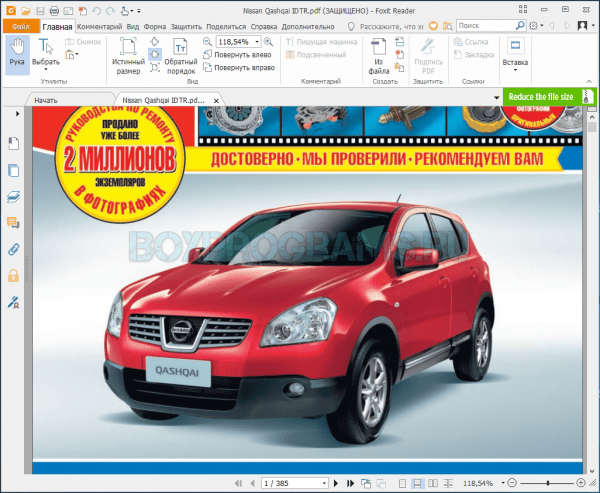
В функционале софта доступно также добавление тестового и графического материала, настройка заливки, шрифта и штриховки, удобный поиск. Утилита распространяется для разных платформ и имеет приятное русскоязычное меню.
STDU Viewer скачать
Это компактное программное обеспечение позволяет просматривать и читать документацию различных форматов, одновременно открывать несколько документов и выводить материал на печать.
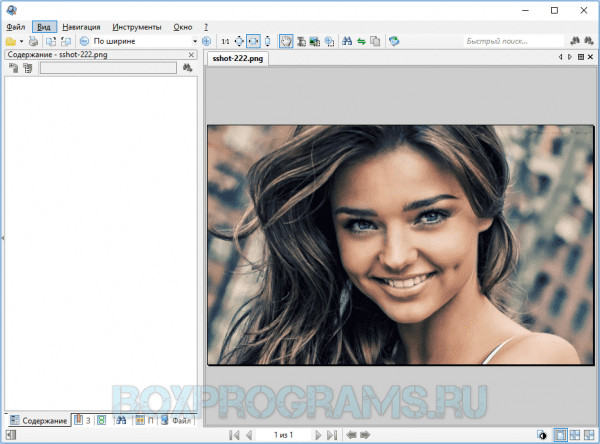
СТДУ Вивер способен отыскать текст разными способами, экспортировать страницы в форматы картинок, открыть постраничный просмотр с разворотами, исправить ошибки в плохо отсканированных текстах и восстановить сессию. Юзер может настраивать параметры чтения, применять настройки для сенсорных экранов, распечатывать защищенные ПДФ, создавать закладки, корректировать констраст, яркость и гамму.
Одна из лучших пдф-читалок с функциями редактора и создания документа с нуля. Продукт популярной компании отличается высококачественной работой и немалыми возможностями. Мовави ПДФ Эдитор позволит читать цифровые книги, смотреть отчёты и другой pdf-материал, копировать тест в буфер, читать аннотации и комменты, масштабировать и одновременно работать с несколькими видами документации.
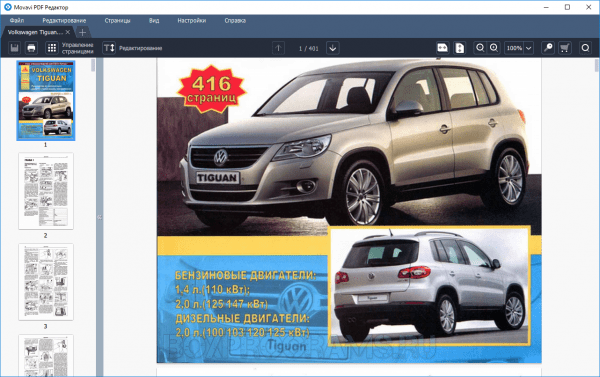
Пользователь также может обновлять ПДФ-презентации, объединять проекты из разного софта, конвертировать вышеназванный формат, заверять документы подписью и печатью. Единственным минусом проги является ограничение работы бесплатного периода.
Adobe Acrobat Reader скачать
Популярный ридер для работы с ПДФ, позволяющий просматривать и копировать «начинку», открывать находящийся в документе мультимедийный контент, добавлять электронные подписи, комментировать и выбирать режим чтения.
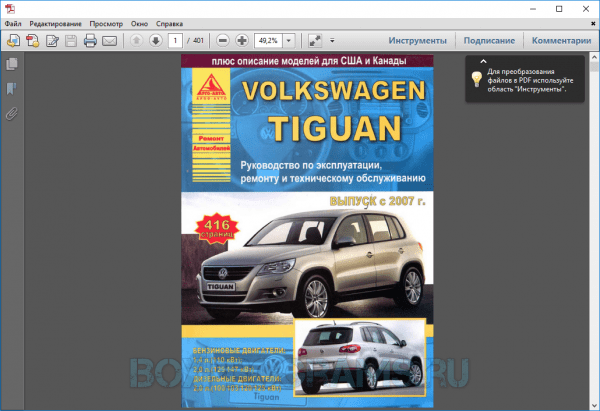
Комфортный и оптимальный просмотрщик организует работу с графическими файлами, электронными книгами и текстовой документацией, откроет объемную графику и flash-ролики, интегрируется в веб-навигатор и выведет материал на печать. Бесплатная версия ограничивает возможности приложения только просмотром документов без применения расширенных опций.
Soda PDF скачать
Программа с интересным названием предоставит вам просмотр, создание и редактуру PDF-файлов. Сода отличается от аналогов наличием уникальной методики 3D-чтения документов и идентификации текста.
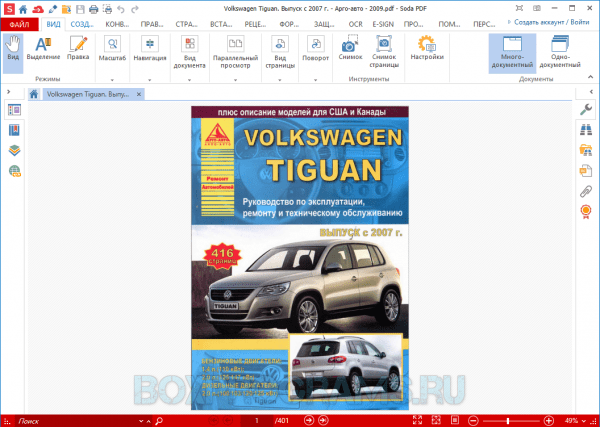
Прога имеет своё облако, конвертирует разные типы файлов в пдф, имеет мощную систему поиска и разные режимы чтения, подсвечивает и перечеркивает текст, масштабирует, создает закладки, добавляет комменты и указатели. Имеет современный русскоязычный интерфейс с доступным управлением.
Free PDF Reader скачать
Удобный и компактный софт легко откроет и прочитает документы ПДФ, оптимизирует их в нужном виде и отправит на печать. Со встроенным инструментарием легко повернуть документ, настроить размер страниц, увеличить масштаб, перетащить страницу, скопировать текст для другого ПО и настроить горячие клавиши.
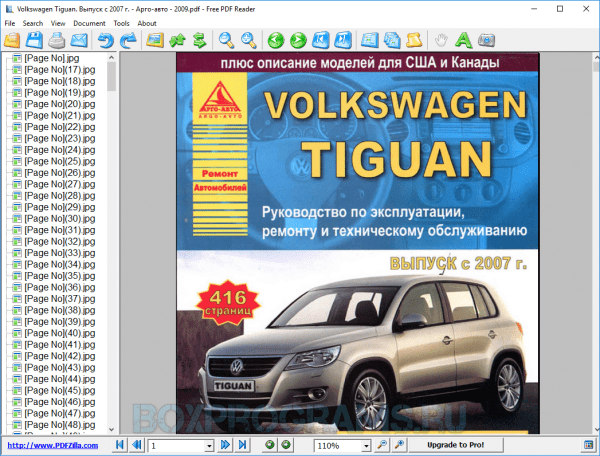
Утилита заметно «проигрывает» своим конкурентам скромным функционалом, но очень актуальна пользователям, которым нужны лишь самые необходимые в работе с pdf опции.






